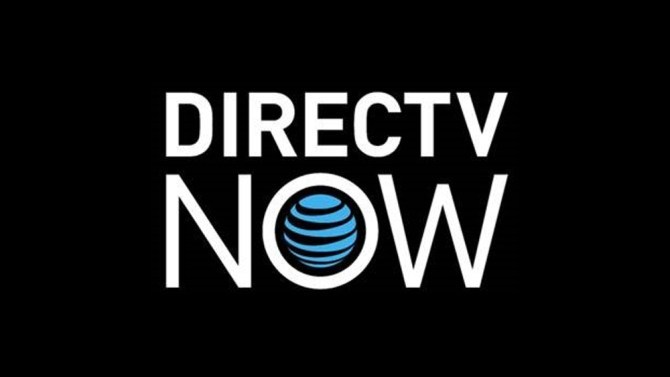Secara permanen Hentikan Aplikasi apa pun dari Pembaruan di Play Store – Tidak Perlu Komputer «Android ::
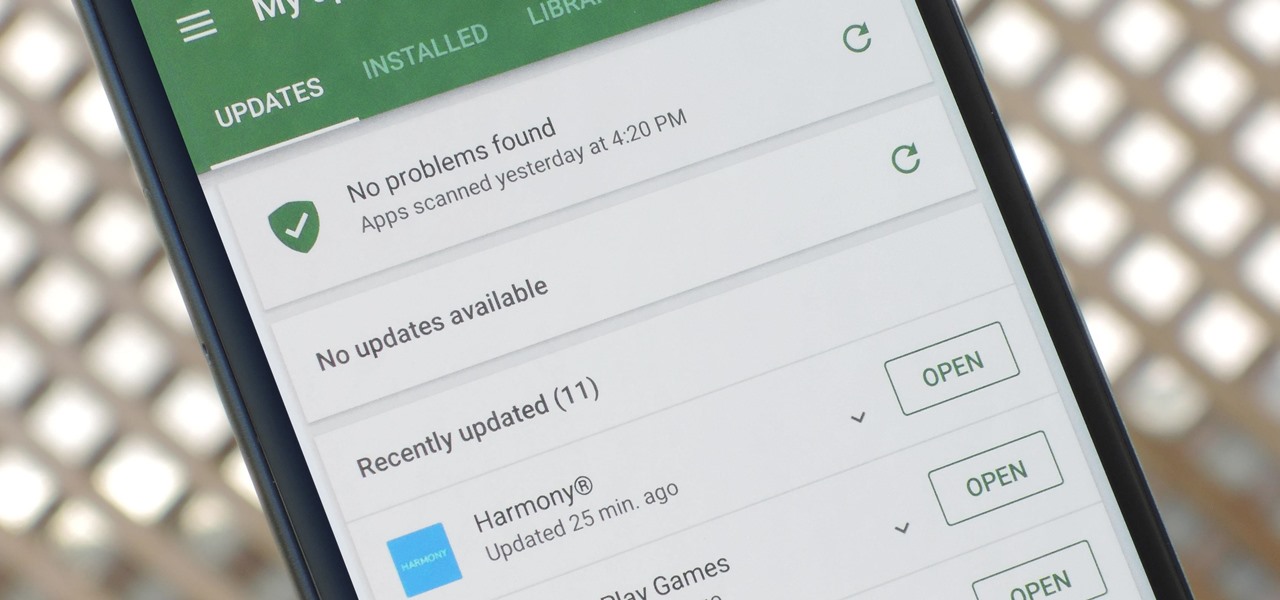
Pembaruan aplikasi menghadirkan fungsionalitas baru, tetapi mereka juga dapat merusak fitur lama atau memperkenalkan perubahan yang tidak diinginkan. Sayangnya, jika Anda memegang versi aplikasi yang lebih lama karena Anda tidak ingin menerima pembaruan, itu menjadi jauh lebih sulit untuk menjaga sisa aplikasi Anda diperbarui.
Tentu, Anda dapat membuka halaman Play Store aplikasi dan menonaktifkan pengaturan "Pembaruan Otomatis", tetapi ini memiliki efek samping. Jika Anda pernah pergi ke bagian Aplikasi Saya di Play Store dan menekan "Perbarui Semua," Anda akan ditanya apakah Anda ingin memperbarui aplikasi yang dimaksud, di mana mudah untuk membuat pilihan yang salah. Anda juga akan selalu melihat bahwa Anda memiliki pembaruan yang tersedia di bagian Aplikasi Saya.
Opsi lain adalah menonaktifkan pembaruan otomatis sama sekali, tetapi Anda harus terus memeriksa pembaruan untuk semua aplikasi lain, dan Anda masih harus menghindari tombol "Perbarui Semua".
Di masa lalu, satu-satunya solusi permanen untuk masalah ini adalah menggunakan root atau memodifikasi file APK di komputer Anda, tetapi tak satu pun dari itu adalah pilihan untuk semua orang. Dengan metode yang diuraikan di bawah ini, Anda akan dapat menghentikan pembaruan otomatis sekali dan untuk semua, dan Anda dapat melakukan semuanya dari kenyamanan telepon Anda.
Sebelum kamu memulai
Metode ini harus berfungsi untuk mencegah pembaruan aplikasi yang diinstal oleh pengguna di Play Store, tetapi itu tidak akan berfungsi untuk aplikasi yang diinstal sebelumnya kecuali Anda telah di-rooting.
Inti dari itu adalah Anda akan kembali menjalankan versi aplikasi yang Anda tandatangani sendiri. Karena Android tidak akan menginstal aplikasi bertanda tangan berbeda di atas yang lain (bahkan jika semuanya identik), ini berarti Anda harus menghapus instalasi versi resmi aplikasi sebelum Anda menandatanganinya sendiri dan menginstalnya lagi untuk mencegah pembaruan.
Oleh karena itu, satu-satunya cara untuk mencegah pembaruan untuk aplikasi sistem yang diinstal sebelumnya adalah dengan menghapus versi resmi. Anda hanya dapat melakukan itu jika Anda melakukan rooting (tetapi jika ya, itu hanya masalah menghapus file APK dari / sistem / aplikasi / atau / system / priv-app /).
Namun, jika Anda melakukan ini untuk aplikasi yang Anda instal sendiri, tidak diperlukan root.
Langkah 1: Instal Versi Aplikasi yang Ingin Anda Pertahankan
Hal pertama yang perlu Anda lakukan adalah mendapatkan versi aplikasi yang sebenarnya yang ingin Anda simpan tanpa batas waktu. Jika Anda menghindari pembaruan dan versi yang dipermasalahkan telah diinstal, Anda dapat melanjutkan ke Langkah 2.
Jika Anda sudah memperbarui, Anda harus mulai dengan menghapus instalan versi aplikasi yang diperbarui, tentu saja. Dari sana, instal versi yang ingin Anda pertahankan. Cara terbaik untuk menemukan versi lama adalah dengan mencari aplikasi di APKMirror, lalu sideload APK yang lebih lama.
Langkah 2: Instal 2 Aplikasi Baru
Untuk melakukan ini semua di ponsel Anda, Anda hanya perlu dua aplikasi. Yang pertama disebut APK Extractor, dan Anda akan menggunakannya untuk menarik salinan versi aplikasi yang ingin Anda instal. Aplikasi kedua disebut APK Signer Orijinal, dan Anda akan menggunakannya untuk mencegah pembaruan aplikasi.
Untuk mendapatkan kedua aplikasi ini, cari berdasarkan namanya di Play Store. Atau jika Anda membaca ini di ponsel Anda, cukup ketuk masing-masing tautan berikut:
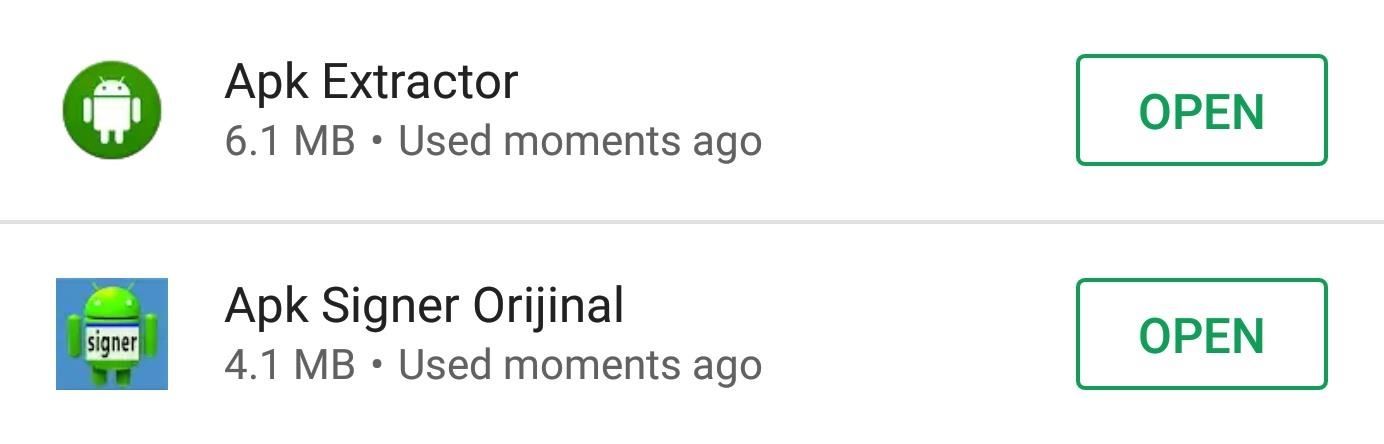
Langkah 3: Ekstrak Versi APK yang Ingin Anda Pertahankan
Selanjutnya, buka APK Extractor. Dari layar utama, gulir ke bawah dan pilih aplikasi yang Anda inginkan agar tidak diperbarui. Anda mungkin akan diminta untuk memberikan akses penyimpanan aplikasi, jadi ketuk "Izinkan" pada popup. Kemudian, pilih aplikasi yang Anda ingin mencegah pembaruan (sekali lagi) dan aplikasi akan mengekstrak file APK-nya.
Pada titik ini, Anda dapat menghapus instalan APK Extractor jika Anda mau – tugasnya selesai.
Langkah 4: Masuk Kembali APK
Selanjutnya, buka aplikasi APK Signer dan ketuk "Pilih Masuk / Keluar." Dari sana, buka Aplikasi yang Diekstrak folder, lalu pilih aplikasi yang Anda ekstrak di Langkah 3.
Dengan APK yang sekarang di-antri, biarkan semua opsi dipilih apa adanya, lalu ketuk "Sign the file" di bagian bawah layar. Proses penandatanganan file bisa memakan waktu hingga satu menit, tetapi setelah selesai, Anda akan selesai dengan aplikasi APK Signer.
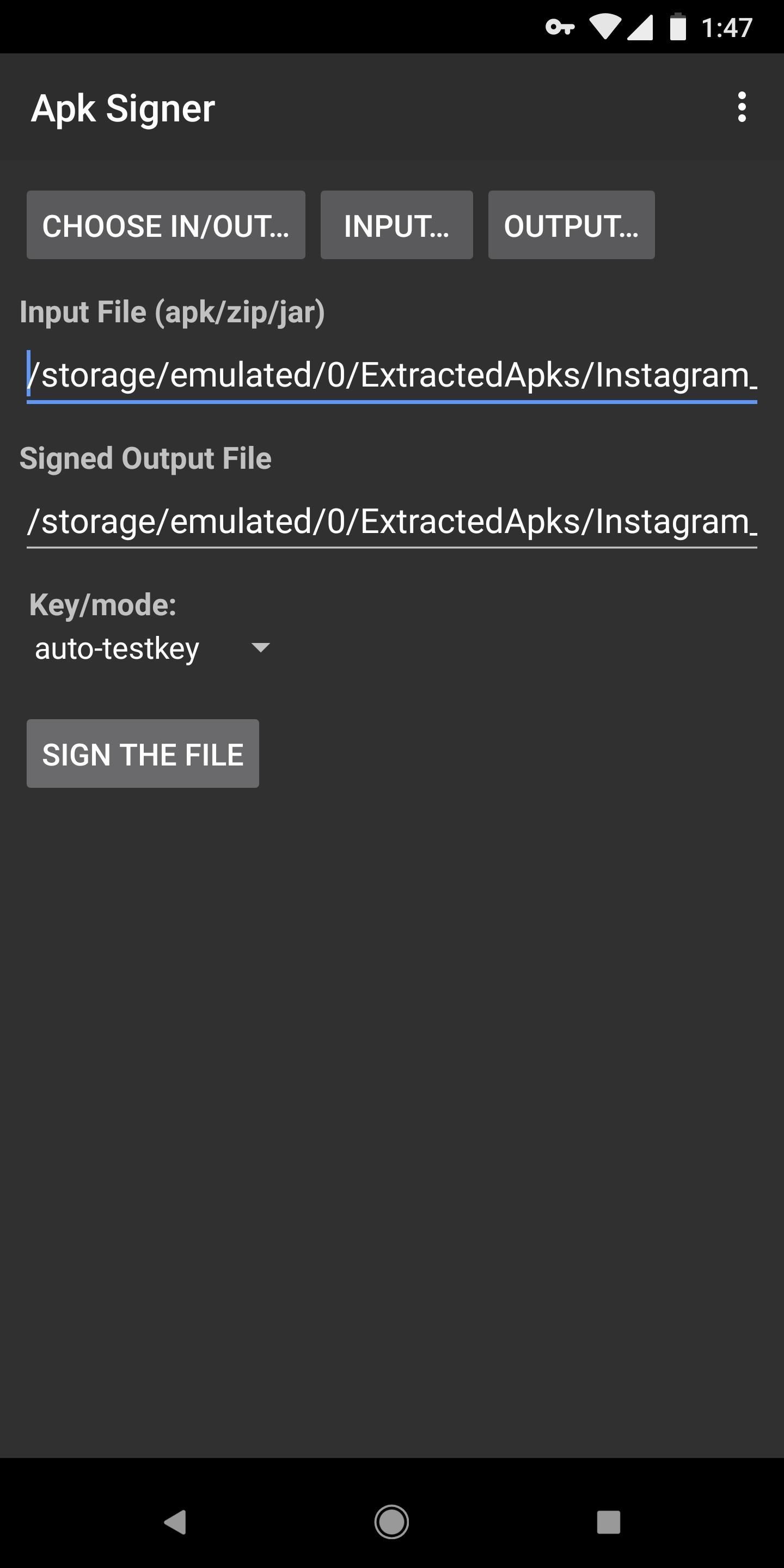
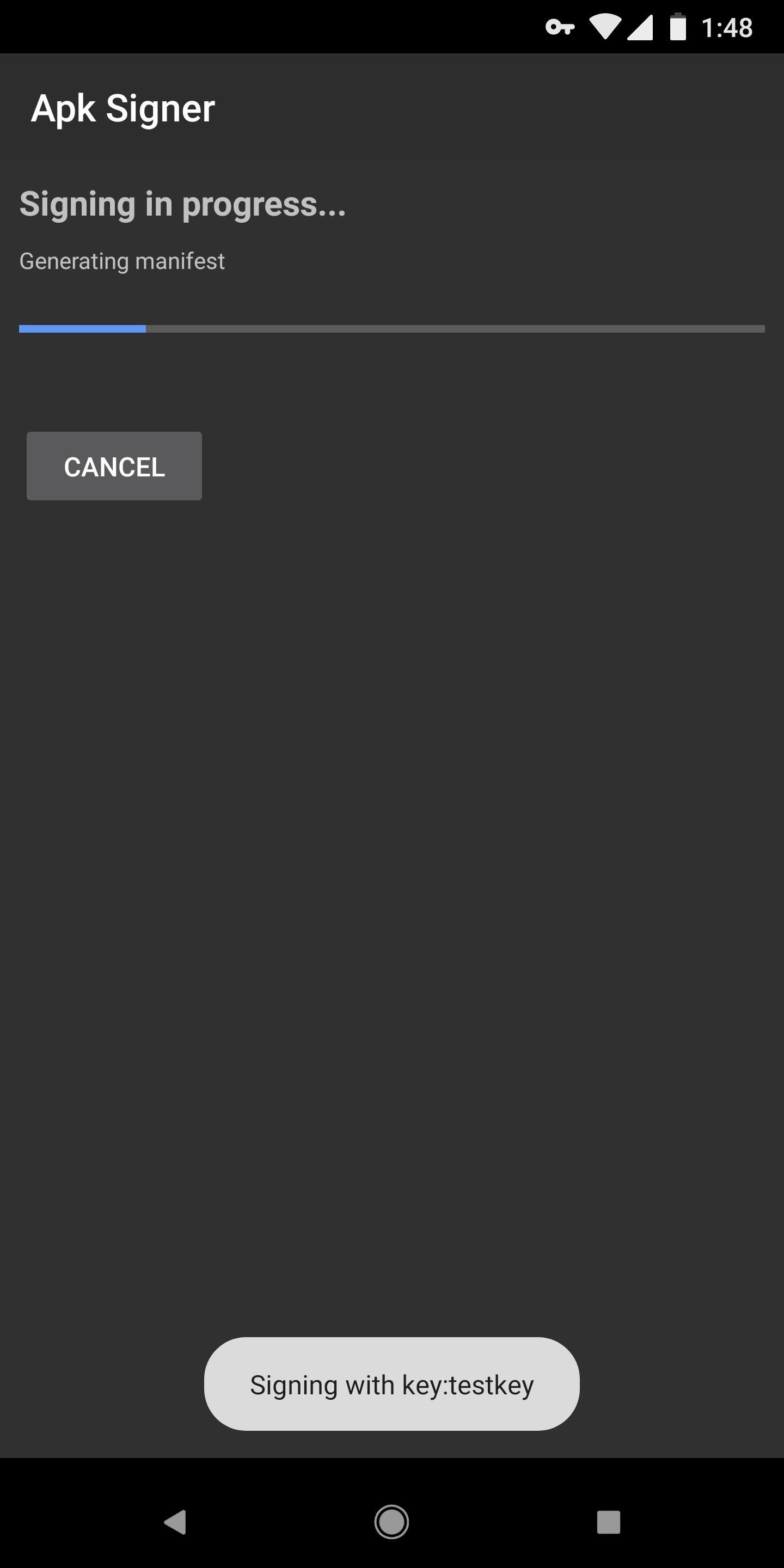
Langkah 5: Hapus Instalasi Aplikasi Resmi
Selanjutnya, Anda harus menghapus instalasi versi aplikasi yang saat ini Anda instal. Versi ini ditandatangani dengan tanda tangan resmi pengembang, sehingga versi yang ditandatangani khusus Anda tidak akan dipasang di atas aplikasi yang ada. Copot pemasangan dengan menekan lama ikon aplikasi dan memilih "Copot pemasangan", atau dengan menjatuhkannya pada opsi "Copot pemasangan" di bagian atas layar beranda setelah menekan lama.
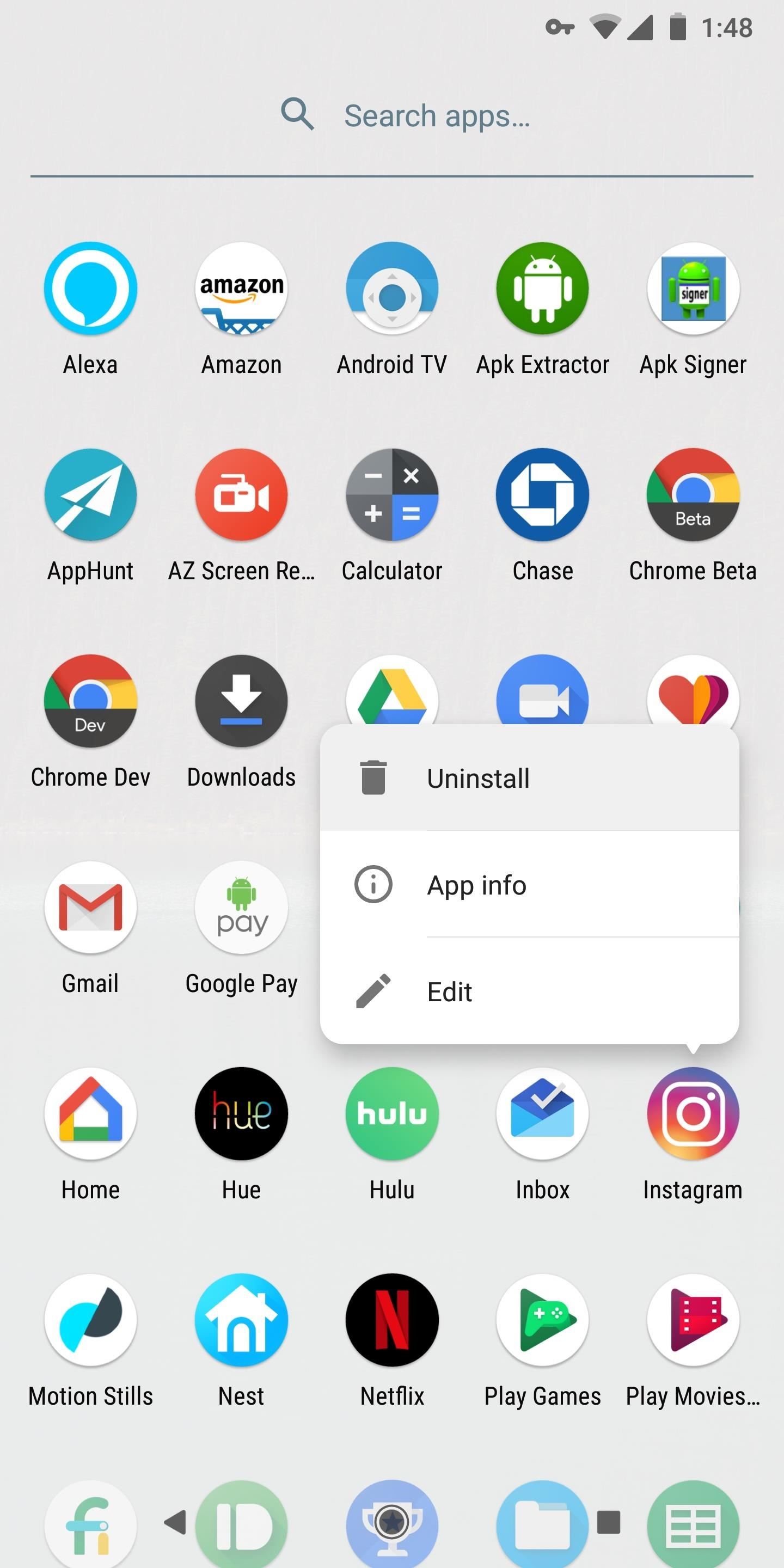
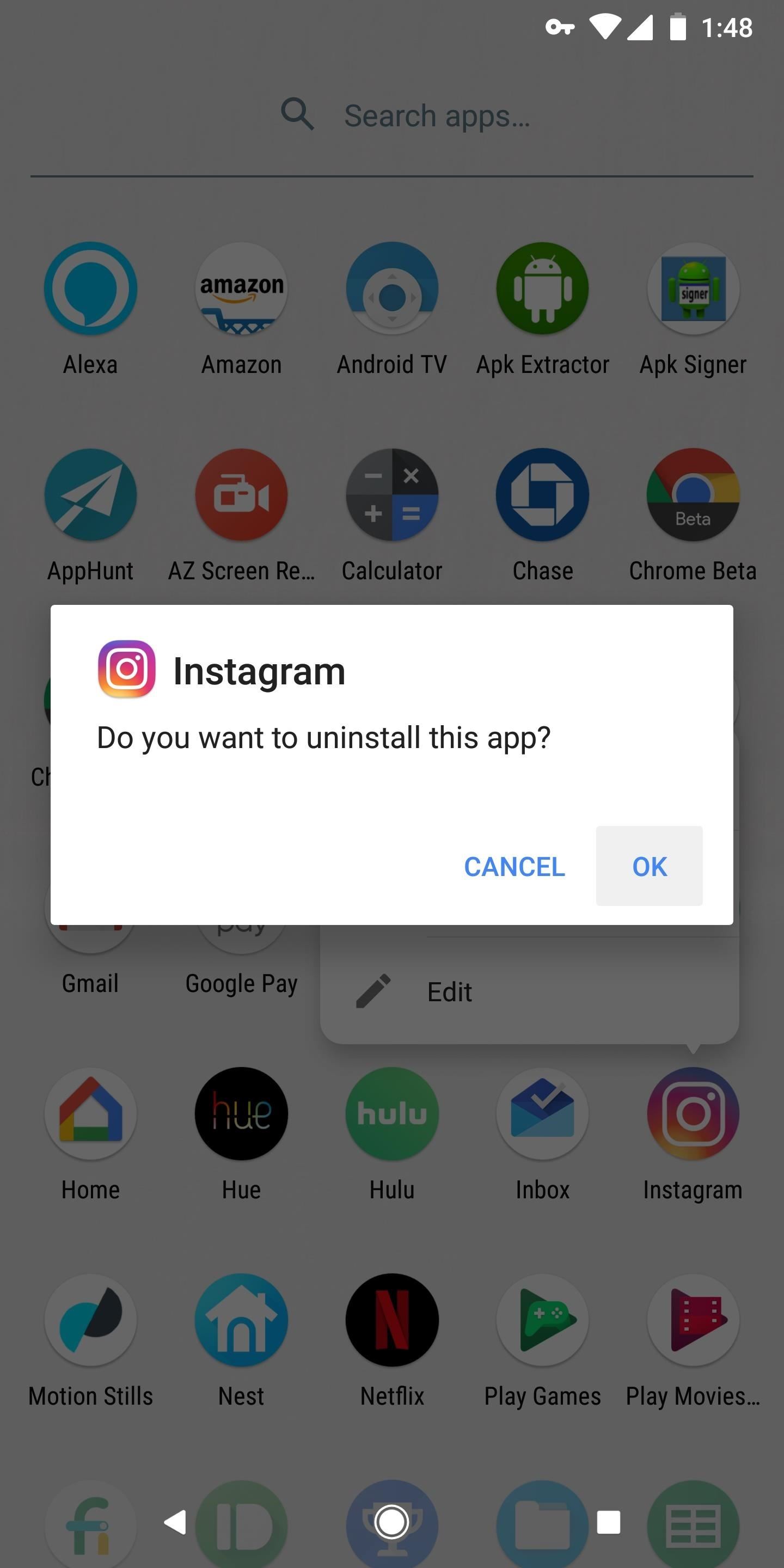
Langkah 6: Sideload the Signed App
Selanjutnya, gunakan aplikasi browser file apa saja untuk menavigasi ke Aplikasi yang Diekstrak folder pada partisi penyimpanan internal Anda. Anda akan melihat dua APK di sini – satu adalah yang asli yang Anda ekstrak pada Langkah 3, dan yang lainnya adalah versi yang Anda masuki Langkah 4. Nama-namanya akan sangat mirip, jadi untuk memastikan Anda memasang yang benar, tekan lama dan pilih "Ganti nama." Verifikasi bahwa nama file APK diakhiri dengan kata "ditandatangani." Jika tidak, periksa APK lainnya.
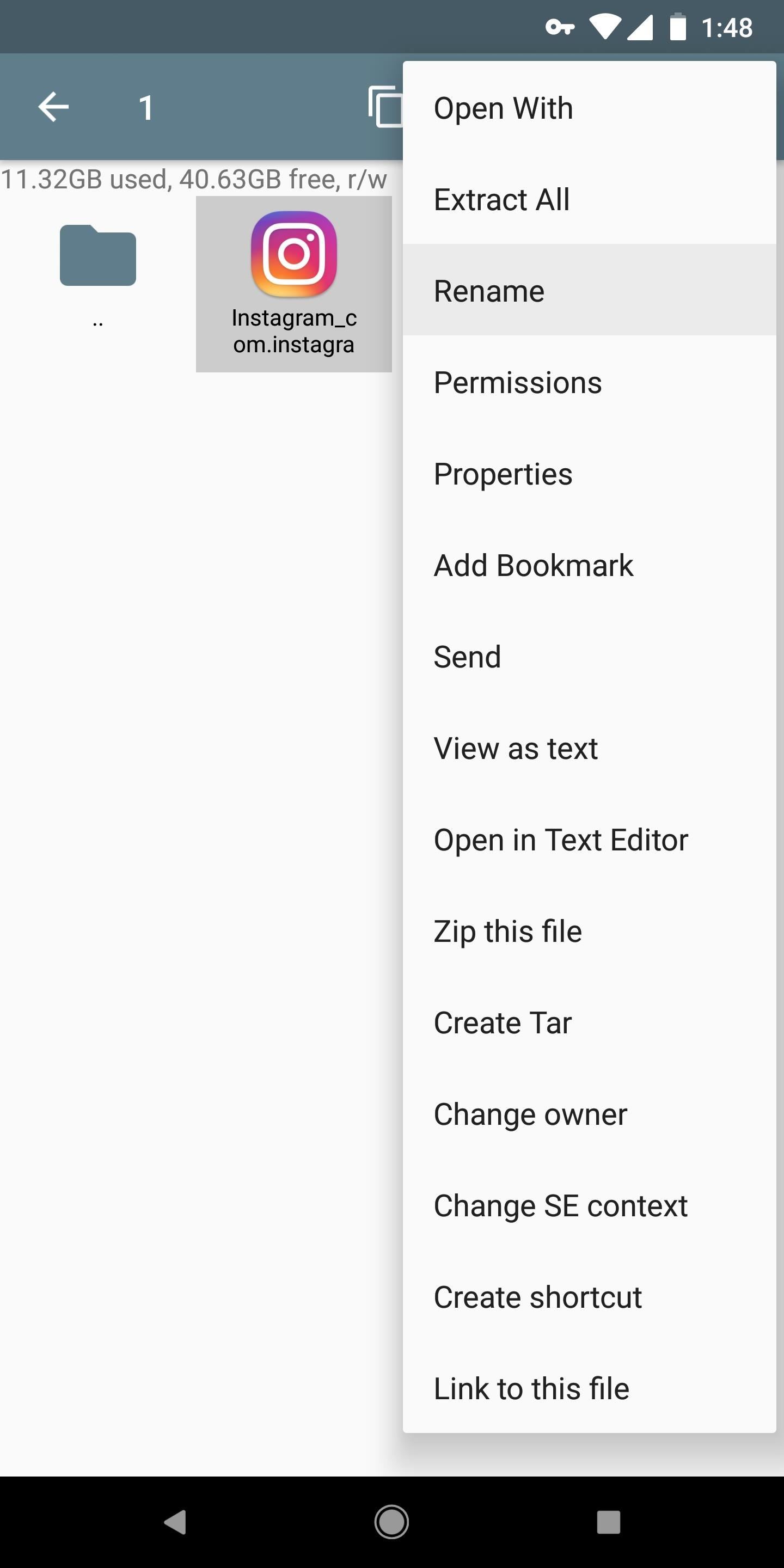
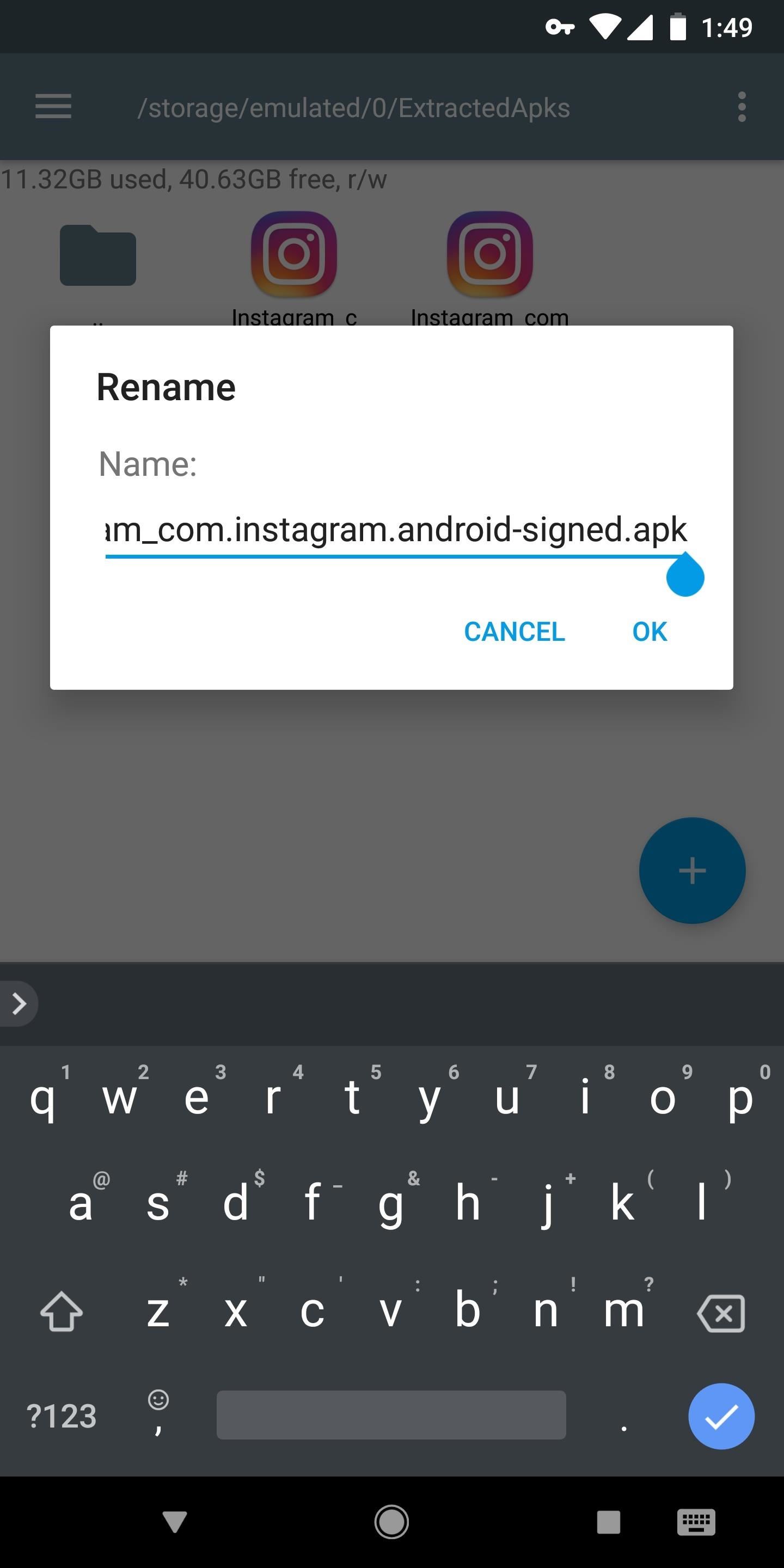
Ketika Anda yakin telah menemukan APK yang ditandatangani, pastikan Anda telah mengaktifkan Sumber Tidak Dikenal. Dari sana, cukup ketuk file untuk membukanya, dan Anda akan diminta untuk menginstal versi aplikasi yang ditandatangani khusus. Tekan "Instal" dan kemudian "Buka."

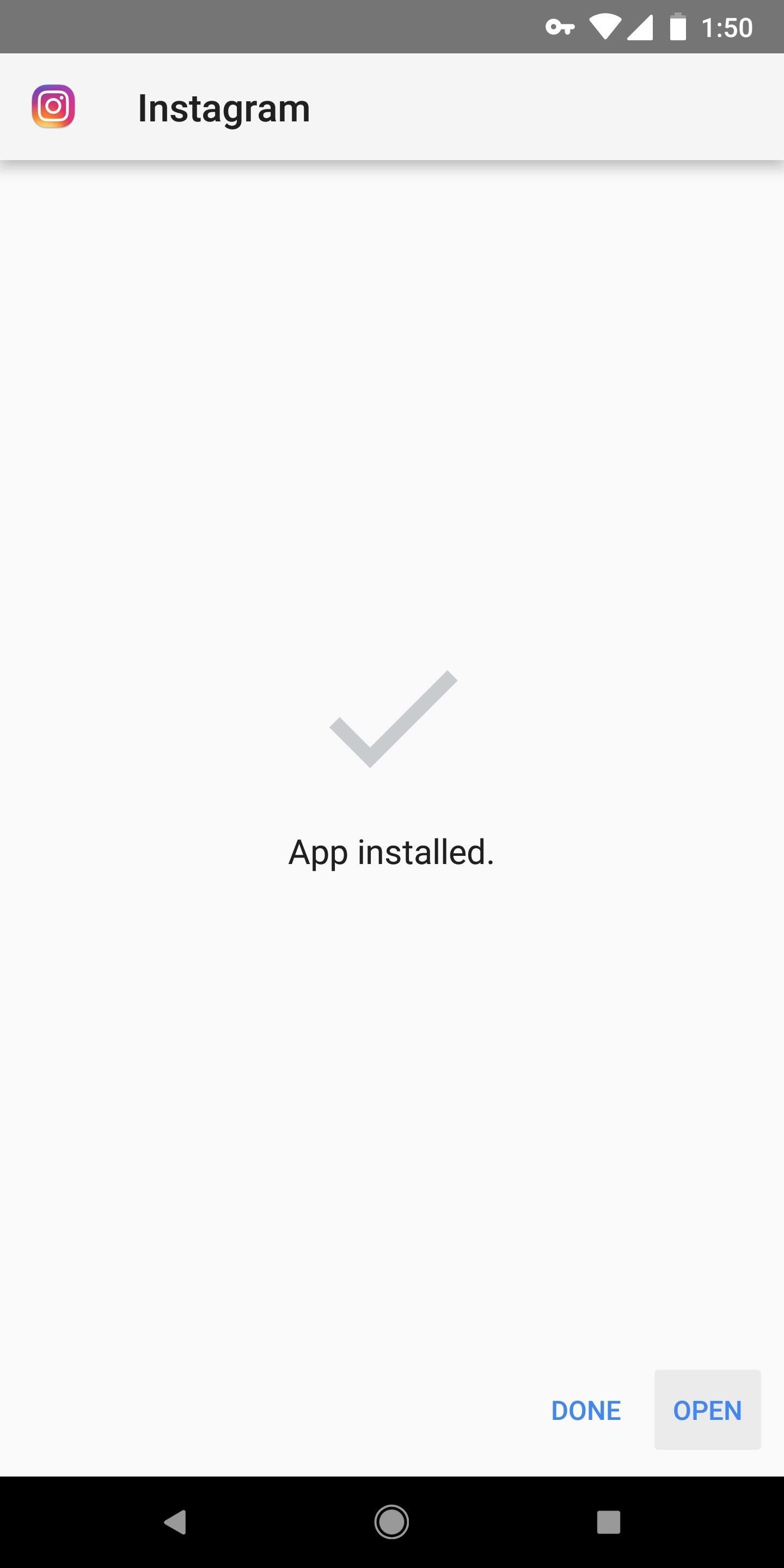
Langkah 7: Nikmati Pembaruan Otomatis Lagi
Terakhir, buka bagian "Aplikasi Saya" di aplikasi Play Store Anda. Jika semuanya berjalan lancar, Anda akan melihat bahwa tidak ada pembaruan yang tersedia – meskipun Anda sudah menginstal versi aplikasi yang lebih lama. Mulai sekarang, Anda dapat mengetuk tombol "Perbarui Semua" itu kapan pun Anda mau, tetapi APK Anda yang diubah tidak akan diperbarui. Anda bahkan dapat mengaktifkan pembaruan otomatis jika Anda mau!

Ini berfungsi karena tanda tangan berbeda yang Anda terapkan pada APK pada Langkah 4. Tanda tangan adalah tindakan keamanan yang digunakan Android untuk memastikan bahwa pengembang jahat tidak dapat menyamar sebagai aplikasi lain. Jika tanda tangan dua APK tidak cocok, bahkan jika yang lainnya sama, Android akan menolak untuk menginstal pembaruan.
Satu-satunya cara untuk menginstal pembaruan ke aplikasi yang ada adalah jika tanda tangan cocok dengan yang asli, tetapi tanda tangan yang cocok hanya dapat dibuat oleh pengembang asli. Jadi dengan menandatangani APK dengan tanda tangan kustom Anda sendiri, Anda pada dasarnya telah menipu Play Store dengan berpikir Anda tidak memilikinya tepat aplikasi terpasang lagi, sehingga menghentikan pembaruan.
Gambar sampul dan tangkapan layar oleh Dallas Thomas /